Alternative Google Lens koje morate imati – Android

Umorni ste od korištenja Google Lensa? Zatim evo nekoliko alternativa koje mogu učiniti istu stvar i koje nisu od Googlea.
Google Lens se može koristiti za sve vrste stvari. Na primjer, možete skenirati par cipela i Lens vam pokaže gdje ih možete nabaviti na mreži.
No, Google Lens također može pomoći studentima i neučenicima da kopiraju pisani tekst na bilo koje računalo. Ovo je sjajan način da spremite sve napisane bilješke koje imate i da ne gubite puno vremena u procesu.
Da biste kopirali svoje rukom pisane bilješke na računalo, morat ćete koristiti najnoviju verziju Chromea i aplikacije Google Lens. Također, provjerite jeste li prijavljeni na oba s istim računom.
Otvorite Google Lens i aplikacija će automatski istaknuti tekst, a da ne morate ništa učiniti ako je kratak. Ako vidite da Lens ne ističe sve što želite, upotrijebite plave krajeve za odabir teksta koji želite.
Dodirnite istaknuti tekst i odaberite opciju Kopiraj na računalo koju ćete vidjeti pri dnu.
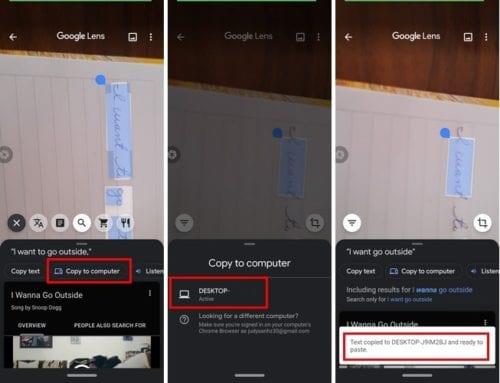
Nakon što dobijete poruku da je vaš tekst kopiran, otvorite, na primjer, Google dokumente i kliknite desnom tipkom za lijepljenje. Ova značajka može biti korisna kada ste vani i gledate tekst koji vam je zanimljiv.
Ako ne želite fotografirati, možete upotrijebiti Google Lens za spremanje teksta u svoje bilješke Google Doc. Ali, kako možete provjeriti koristite li najnoviju verziju Chromea, a ako ne, kako možete ažurirati preglednik?
Ako niste sigurni koju verziju Chromea koristite, možete provjeriti klikom na točkice u gornjem desnom kutu. Postavite pokazivač na opciju pomoći. Trebali biste vidjeti bočni prozor s opcijom O Chromeu.
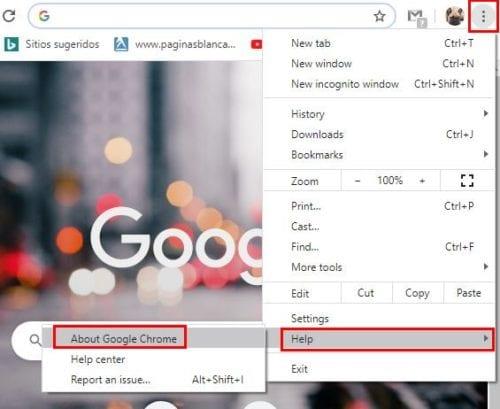
Ako koristite najnoviju verziju Chromea, vidjet ćete poruku koja vas obavještava. Ako ne, preglednik će automatski početi preuzimati ažuriranje.
Nestalo je onih slika kojima su potrebni dani za spremanje teksta koji ste vidjeli na znaku na putu na posao. Je li ovo značajka za koju mislite da ćete često koristiti? Podijelite svoje mišljenje u komentarima ispod.
Umorni ste od korištenja Google Lensa? Zatim evo nekoliko alternativa koje mogu učiniti istu stvar i koje nisu od Googlea.
Google Lens se može koristiti za sve vrste stvari. Na primjer, možete skenirati par cipela i Lens vam pokaže gdje ih možete nabaviti na mreži. Ali,
Nakon što rootate svoj Android telefon, imate potpuni pristup sustavu i možete pokretati mnoge vrste aplikacija koje zahtijevaju root pristup.
Tipke na vašem Android telefonu ne služe samo za podešavanje glasnoće ili buđenje zaslona. Uz nekoliko jednostavnih podešavanja, mogu postati prečaci za brzo fotografiranje, preskakanje pjesama, pokretanje aplikacija ili čak aktiviranje značajki za hitne slučajeve.
Ako ste ostavili laptop na poslu i imate hitan izvještaj koji trebate poslati šefu, što biste trebali učiniti? Upotrijebiti svoj pametni telefon. Još sofisticiranije, pretvorite svoj telefon u računalo kako biste lakše obavljali više zadataka istovremeno.
Android 16 ima widgete za zaključani zaslon koje vam omogućuju promjenu zaključanog zaslona po želji, što ga čini mnogo korisnijim.
Android način rada Slika u slici pomoći će vam da smanjite videozapis i gledate ga u načinu rada slika u slici, gledajući videozapis u drugom sučelju kako biste mogli raditi i druge stvari.
Uređivanje videa na Androidu postat će jednostavno zahvaljujući najboljim aplikacijama i softveru za uređivanje videa koje navodimo u ovom članku. Pobrinite se da ćete imati prekrasne, čarobne i elegantne fotografije za dijeljenje s prijateljima na Facebooku ili Instagramu.
Android Debug Bridge (ADB) je moćan i svestran alat koji vam omogućuje mnoge stvari poput pronalaženja logova, instaliranja i deinstaliranja aplikacija, prijenosa datoteka, rootanja i flashanja prilagođenih ROM-ova te stvaranja sigurnosnih kopija uređaja.
S aplikacijama s automatskim klikom. Nećete morati puno raditi prilikom igranja igara, korištenja aplikacija ili zadataka dostupnih na uređaju.
Iako ne postoji čarobno rješenje, male promjene u načinu punjenja, korištenja i pohranjivanja uređaja mogu uvelike usporiti trošenje baterije.
Telefon koji mnogi ljudi trenutno vole je OnePlus 13, jer osim vrhunskog hardvera, posjeduje i značajku koja postoji već desetljećima: infracrveni senzor (IR Blaster).









